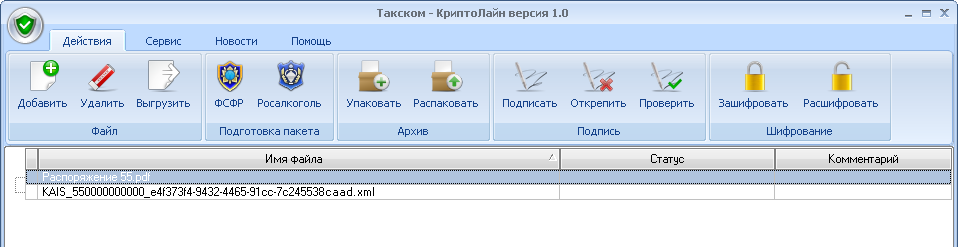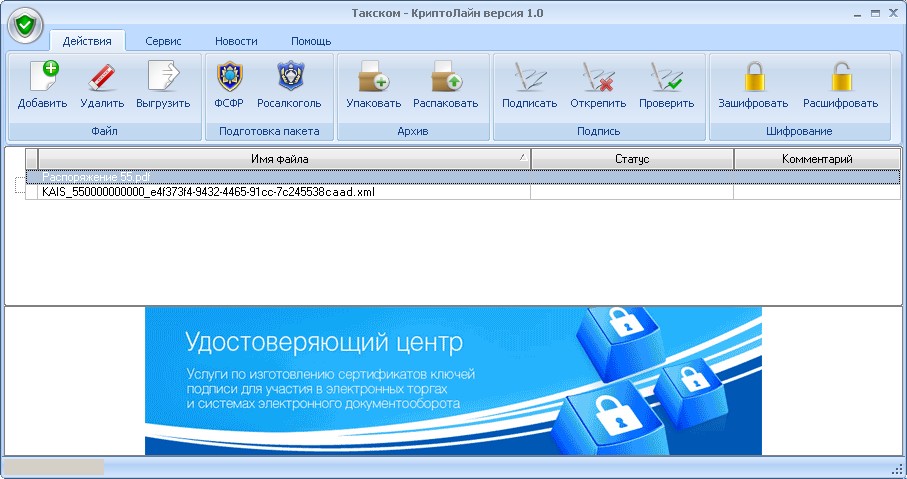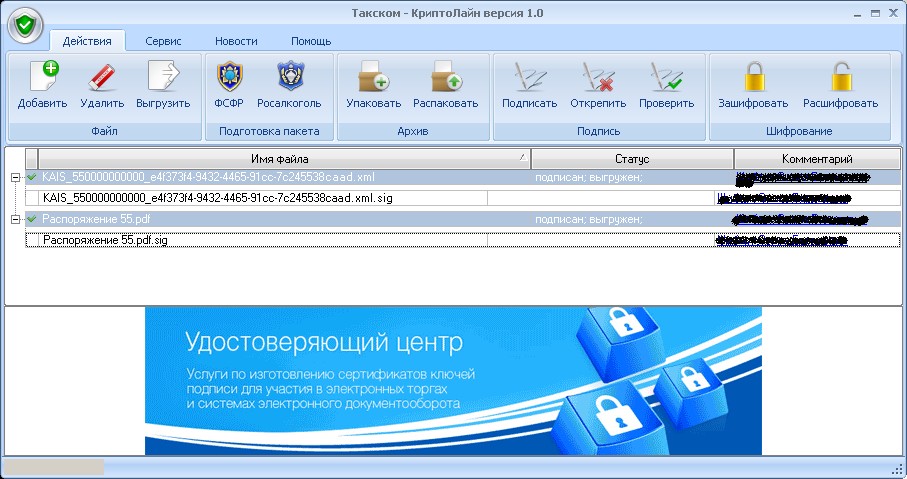Разъяснения и рекомендации в использовании простой электронной подписи на сайте, согласно приказа Рособрнадзора №831 от 14.08.2020 г. в исполнение новых требований к сайту в части подписания документов электронной подписью.
Редакция 1.3
- О приказе;
- Что такое простая и квалифицированная электронные подписи?
- Как подписать документ квалифицированной электронной подписью при помощи программы КриптоЛайн?
- Как опубликовать документ на сайте с визуализацией пиктограммы электронной подписи?
- Какие документы на сайте образовательной организации нужно подписывать электронной подписью?
- Какой формат файлов электронных документовиспользовать? (Рекомендуем только PDF формат).
- Как сделать визуализацию электронной цифровой подписи (ЭЦП)
О приказе
Для начала надо сказать, что ранее применяемый приказ Рособрнадзора от 29.05.2014 № 785 «Об утверждении требований к структуре официального сайта образовательной организации в информационно-телекоммуникационной сети „Интернет“ и формату представления на нем информации» утратил свою силу 1 января 2021 года. На смену пришёл документ — приказ Рособрнадзора от 14.08.2020 № 831 «Об утверждении Требований к структуре официального сайта образовательной организации в информационно-телекоммуникационной сети „Интернет“ и формату представления информации» (далее — 831 Приказ) (срок действия документа ограничен 31 декабря 2026 года).
Как подписать документ с помощью программы Adobe Reader
Вступил в силу приказ Рособрнадзора №831 от 14.08.2020 г. в котором говорится о требованиях к структуре официального сайта образовательной организации и о формате представления информации. В данной статье мы рассмотрим моменты, связанные с необходимостью подписывать некоторые документы простой электронной подписью.
Что такое простая и квалифицированная электронные подписи
Что такое электронная подпись и какими они бывают? Комментарии к приказу №831 поясняют:
Электронная подпись – информация в электронной форме, которая присоединена к другой информации в электронной форме (подписываемой информации) или иным образом связана с такой информацией и которая используется для определения лица, подписывающего информацию (пункт 1 статьи 2 Федерального закона № 63-ФЗ).
Другими словами электронная подпись – это реквизит электронного документа, полученный в результате криптографического преобразования информации с использованием закрытого ключа подписи. Для подписания электронных документов на сайте образовательного учреждения согласного нового приказа Рособрнадзора №831 применимы два типа подписей: «простая» и «квалифицированная» электронные подписи.
“Электронная подпись квалифицированная” – эта подпись выдается аккредитованным удостоверяющим центром. Таким центром может является, например, Федеральное казначейство. Квалифицированные электронные подписи, выданные Федеральным казначейством имеются у всех образовательных организациях, их выдают руководящим должностям. Именно с этой подписью производится вход на официальный сайт для размещения информации о государственных (муниципальных) учреждениях. И этой подписью можно подписывать документы, публикуемые на сайте образовательной организации.
Как сделать цифровую подпись за минуту #shorts
«Простой электронной подписью» является электронная подпись, которая посредством использования кодов, паролей или иных средств подтверждает факт формирования электронной подписи определенным лицом. При этом не поясняется каким именно должно быть подтверждение и как его проверить. Простую электронную подпись можно изготовить самостоятельно, указав данные подписанта вручную. На наш взгляд – это неучтенный момент со стороны Рособрнадзора, однажды они это поймут и внесут поправки к закону, в которых будет говориться о недопущении использования простой подписи, подтверждением которой может быть кто угодно. Глядя вперед, рекомендуем подписывать электронные документы для сайта квалифицированной электронной подписью.
Как подписать документ квалифицированной электронной подписью при помощи программы КриптоЛайн
Программа «КриптоЛайн» позволяет работать с файлами (упаковывать/распаковывать файлы в zip, подписывать, проверять и удалять электронную подпись файлов, а также шифровать и расшифровывать файлы). Это удобная, бесплатная программа, которую Вы можете использовать для подписания ЭЦП документов.
1. Установка программы
Для корректной работы программы на Вашем компьютере должны быть установлены компоненты:
- Microsoft .NET Framework 4 Client Profile;
- КриптоПро CSP;
- WEB-обозреватель MS Internet Explorer версии 6.0 или выше;
- Открытый доступ в интернет по протоколам HTTP, HTTPS;
Скачать «КриптоЛайн» можно на сайте разработчика.
Для того чтобы установить программу, нужно запустить файл CryptoArmInstaller.exe, принять лицензионное соглашение и следовать указаниям мастера установки.
2. Настройка Программы
Для начала работы необходимо запустить программу («Пуск – Программы – Taxcom – Такском-КриптоЛайн – Такском-КриптоЛайн»), либо открыть ярлык на рабочем столе, в результате откроется главное окно.
При первом запуске программы ее следует настроить. Для этого необходимо перейти в раздел «Сервис», в котором можно изменить дополнительные настройки. Для этого нужно нажать на кнопку «Настройки».
В открывшемся окне в группе «Общие» необходимо отредактировать расширения для файлов подписи, а именно оставить единственное расширение для файлов подписи .sig (остальные удалить). В группе «Прокси» можно заполнить поля, если используете интернет соединение через прокси сервер. Если нет, следует поставить галочку «Использовать системные настройки». Для сохранения настроек следует нажать кнопку «Сохранить».
3. Работа с Программой
Необходимо отметить, что для работы с файлами у вас уже должна быть получена электронная подпись в одном из удостоверяющих центров, а также должна быть установлена программа КриптоПро CSP (версия 3.6). Если у вас нет полной версии программы КриптоПро, можно воспользоваться полнофункциональной демо-версией, работающей без ввода ключа 30 дней.
Итак, вы установили программу КриптоЛайн и вам необходимо подписать ваш документ (файл). Рассмотрим вариант, когда вам нужно не просто подписать документ ЭЦП, но и приложить к нему открепленную ЭЦП (файл с расширением .sig) для дальнейшей отправки этих двух файлов в контролирующий орган.
Для начала работы с программой следует импортировать в программу файлы. Для этого в разделе «Действия» нужно нажать кнопку «Добавить». В открывшемся окне проводника Windows следует выбрать необходимый файл(ы) и нажать кнопку «Открыть». Выбранный файл(ы) попадёт в рабочую область Программы, где будет отображаться имя файла (для удаления из списка файла его следует выделить и нажать кнопку «Удалить»).
Для подписи необходимо выбрать нужные файлы и нажать кнопку «Подписать». В открывшемся окне «Подпись файлов» нужно добавить сертификат подписи. Для этого нужно нажать кнопку «Добавить» и в открывшемся окне «Выбор сертификатов» выбрать нужный сертификат, после чего нажать кнопку «Выбрать».
ВАЖНО.
На сайте позволяется использовать открепленную электронную подпись, т.е. для каждого подписываемого файла будет создан файл подписи, имеющий такое же имя, что и у подписываемого файла, только с расширением .sig. Для настройки в «Параметры подписи» нужно отметить галочкой «Открепленная подпись», выбрать расширение .sig и установить Base64.
При необходимости, файлы можно упаковать в ZIP-архив, поставив соответствующую галочку.
Для подписи нужно нажать кнопку «Подписать».

Вследствие чего файлы будут подписаны выбранным сертификатом.
У файла будет стоять статус «Подписан», а в столбце «Комментарий» будет видно, каким сертификатом была произведена подпись. При нажатии на комментарий можно увидеть более подробную информацию.
В окне «Подробности» для просмотра сертификата подписи нужно нажать на имя сертификата.
После того как файлы подписаны их необходимо выгрузить в какую-нибудь папку на компьютере, для этого выберите подписанный файл из списка и нажмите «Выгрузить».
В открывшемся окне «Обзор папок» следует выбрать место сохранения выгружаемых файлов и нажать кнопку «Ок».
В результате действий статус документов изменится на «Выгружен» и появится информационное сообщение.
При правильной настройке программы и выполнении всех действий в результате у вас должно получиться два файла: исходный файл (который вы подписывали) и файл электронной цифровой подписи.
Как опубликовать документ на сайте с визуализацией пиктограммы электронной подписи
Визуально на Сайте простая электронная подпись будет выглядеть
как пиктограмма, указывающая на то, что документ подписан простой электронной подписью.
При наведении курсора на эту пиктограмму, на экран должны выводиться сведения «дата и время подписания; фамилия, имя, отчество и должность лица, подписавшего документ; сформированный уникальный программный ключ».
Для реализации этого требования, нашей компанией был разработан и установлен специальный плагин для сайта “Визуализация электронной подписи”. Плагин устанавливается бесплатно на все наши сайты. Для настройки этого плагина необходимо зайти на сайт под логином и паролем в “консоль” сайта, далее в раздел “Визуализация цифровой подписи”. В этом разделе необходимо вручную заполнить информацию о электронной подписи (ФИО, должность, сформированный уникальный программный ключ).
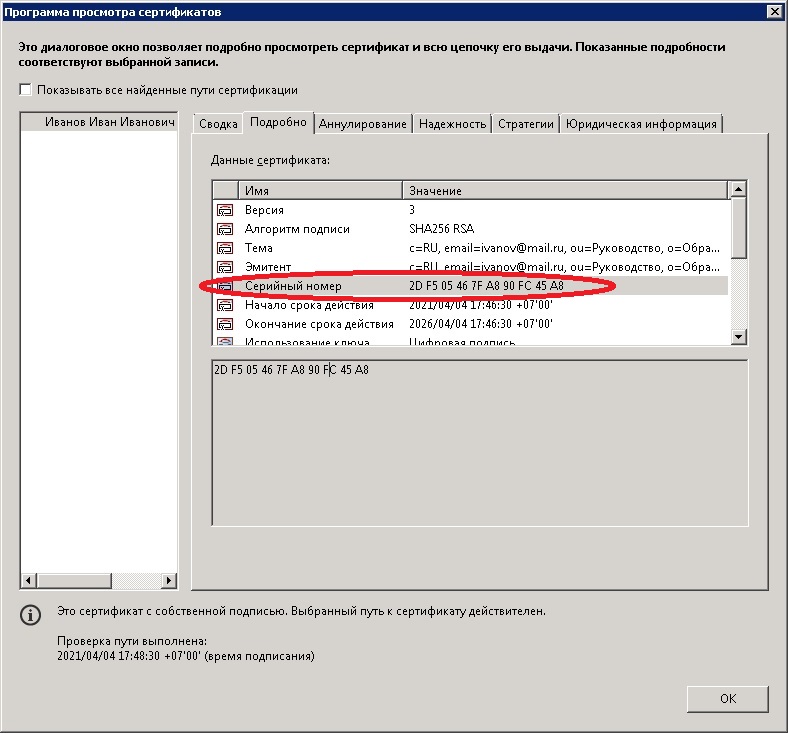
Cформированный уникальный программный ключ – это серийный номер электронной подписи, посмотреть который можно в “свойствах электронной подписи”:
После заполнения информации о электронной подписи, нужно установить пиктограмму электронной подписи на странице с документами. Для этого нужно открыть на редактирование страницу с документами и после ссылки на документ нужно нажать кнопку “ЭЦП” в панели инструментов, выбрать дату подписания, в результате чего рядом с ссылкой на документ появится пиктограмма.
Какие документы на сайте образовательной организации нужно подписывать электронной подписью
Требованиями установлено, что подписывать документы простой электронной подписью нужно только, самостоятельно разрабатываемые и утверждаемые образовательной организацией. К таким документам относятся различные приказы, положения, порядки и т.д. составленные сотрудниками образовательного учреждения. Лицензии, сертификаты, реквизиты и подобные документы подписывать электронной подписью не нужно.
Какой формат файлов электронных документов использовать
Комментарии к приказу №831 поясняют:
Форматы размещенной на Сайте информации должны: а) обеспечивать свободный доступ пользователей к информации, размещенной на Сайте, на основе общедоступного программного обеспечения. Пользование информацией, размещенной на Сайте, не может быть обусловлено требованием использования пользователями информацией определенных веб-обозревателей или установки на технические средства пользователей информацией программного обеспечения, специально созданного для доступа к информации, размещенной на Сайте;
Другими словами, формат документов должен быть таким, чтоб любой пользователь с любого устройства мог ознакомится с содержимым документов, без необходимости иметь на своем компьютере (планшете, телефоне), специализированного программного обеспечения, например MS Word, MS Excel и прочих “платных” программ. Решение – размещать на сайте учреждения документы в формате PDF. Этот формат файлов открывается внутри браузера, без необходимости устанавливать дополнительное программное обеспечение. Преобразовать файлы форматов MS Word и MS Excel легко можно сделать онлайн либо непосредственно из программ MS Word и MS Excel.
Источник: lansite.ru
Как вставить подпись в электронный документ
Постепенно весь документооборот переходит в электронный формат, но использование цифровых подписей пока еще массово не распространено. Поэтому когда нужно отправить электронный документ через интернет, встает вопрос «А как вставить мою подпись в файл doc (pdf)?». А если под рукой еще и нет принтера?

Статьи по теме:
- Как вставить подпись в электронный документ
- Как создать электронную подпись
- Как создать цифровую подпись
Вам понадобится
- Программа Adobe Photoshop (но в примере мы ее заменим на онлайн редактор, на случай, если программы под рукой нет), фотоаппарат/телефон, ручка, листок (желательно белый без линий).
Инструкция
Сделать подпись на белом листе бумаги (чернила желательно использовать потемнее и стержень потолще). Сфотографировать листок и перенести фотографию в компьютер.
Открыть программу Фотошоп или онлайн-редактор http://pixlr.com/editor/. Открыть/загрузить фотографию подписи.
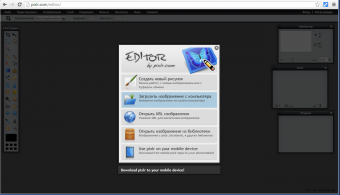
Чтобы обеспечить прозрачность, в онлайн редакторе нужно добавить нижний пустой слой: нажать на кнопку «Новый слой» в окне «Слои». На слое с фотографией дважды щелкнуть по замочку (чтобы появилась галочка), теперь можно поставить слой фотографии выше пустого слоя.
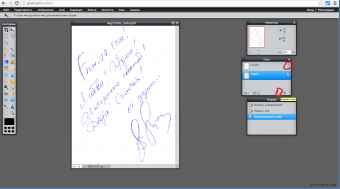
С помощью инструмента Выделение удалить все лишнее вокруг подписи: выделить и нажать кнопку Del.
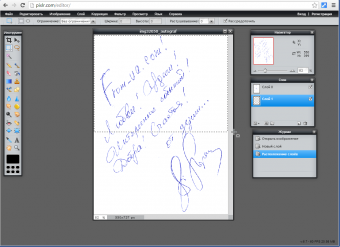
Выбрав инструмент Быстрое выделение, нажать на оставшееся пустое пространство вокруг подписи и нажать Del.
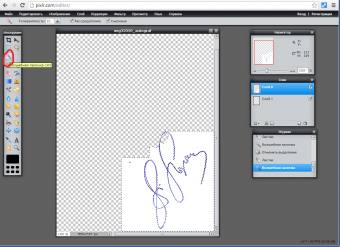
Таким же способом удалить все белые участки в замкнутых элементах подписи. Потом снять выделение комбинацией клавиш Ctrl+D.
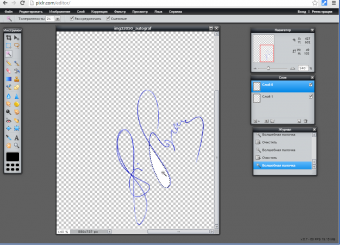
Если подпись осталась светлой и плохочитаемой, то нужно понизить яркость (Коррекция-Яркость/Контрастность).
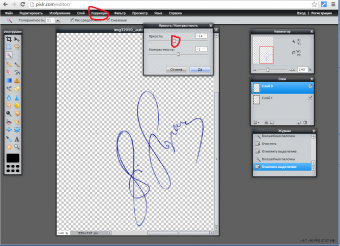
Сохранить: Файл-Сохранить. Обязательно должен быть формат png (для прозрачности). Сохраненную картинку можно вставлять в Word и там обрезать, масштабировать.

Совет полезен?
Статьи по теме:
- Как добавить электронную подпись в Word
- Как добавить цифровую подпись в pdf
- Как делать и вставлять подпись на компьютере
Добавить комментарий к статье
Похожие советы
- Как подписывать электронное письмо
- Как добавить ЭЦП в Outlook
- Как в Outlook сделать подпись
- Как выглядит электронная цифровая подпись
- Как оформить электронную подпись
- Как подписать личным сертификатом
- Как сделать подпись в bat
- Как вставить подпись в письме
- Как подписать файл личным сертификатом
- Как сделать электронно-цифровую подпись
- Как сделать личный сертификат
- Как в почте настроить подпись
- Как сделать электронную копию документа
Источник: www.kakprosto.ru
Электронная цифровая подпись: как создать, как пользоваться
Цифровая эра – так многие называют 21-ое столетие. Действительно, цифровые технологии вторгаются буквально во все сферы жизни, начиная с умных часов-браслетов и холодильников и заканчивая смещением торговли в онлайн-режим. Многие функции, касающиеся взаимоотношений государства и населения, тоже постепенно обретают цифровой формат, например, в виде внедрения в документооборот электронной цифровой подписи. Многие россияне, физические лица и предприниматели, уже активно пользуются ЭЦП, но большинству это словосочетание ни о чём не говорит. Для них и предназначена эта статья.

Что такое ЭЦП
Смещение документооборота в сеть породило новые проблемы, среди которых одной из самых важных оказалась возможность лёгкой подделки обычных подписей и штампов, если они присутствуют не на бумажном носителе, а на цифровом.
Чтобы исключить такую возможность, была разработана электронная цифровая подпись – надёжно зашифрованный цифровой код, содержащий данные о владельце ЭЦП. Такое средство позволяет гарантировать, что подписанный документ не будет содержать никаких правок после того, как его защитили электронной подписью. В России ЭЦП может выдаваться физическим и юридическим лицам. Рассмотрим, в чём заключается польза такого нововведения:
- для юрлиц – упрощение документооборота;
- сокращение для компаний времени, затрачиваемого на сдачу отчётности в вышестоящие и контролирующие органы;
- возможность участия в тендерах, включая государственные, в торгах;
- может использоваться в Арбитражном суде;
- физлица получают полный доступ к порталу «Госуслуг» (без наличия ЭЦП их возможности будут ограничены).
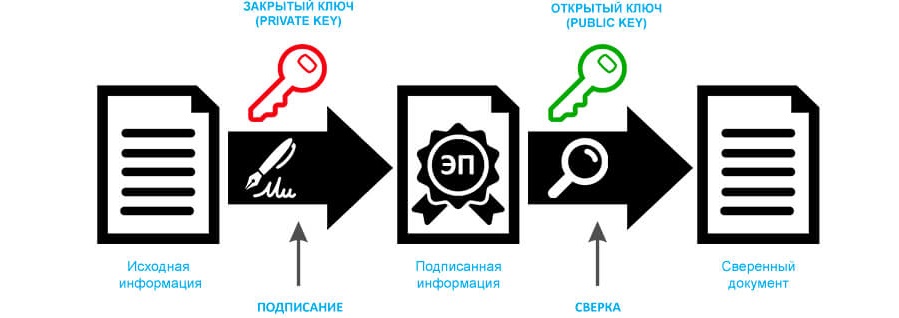
При формировании цифровой подписи применяют сложные и надежные криптографические методы, которые исключают взлом данных.
На документе электронная подпись будет выглядеть как некая последовательность символов, соответствующих указанному в сертификате ЭЦП ключу. Возможен также вариант с графическим изображением в виде штампа, на котором имеется подпись обладателя цифрового сертификата. Предпочтительно использовать ЭЦП, которая визуально невидима, но её может определить и распознать соответствующее программное обеспечение.
Виды электронной подписи
Итак, мы выяснили, что электронная подпись представляет собой файл, в котором в зашифрованном виде хранятся все необходимые сведения о владельце сертификата.
Существуют две разновидности такой подписи: простая и усиленная.
Под простой ЭЦП понимают набор данных, в которых зашифрованы сведения, подтверждающие личность владельца подписи, она может использоваться в ограниченных случаях, преимущественно для визирования документов внутреннего документооборота компании. Подобную подпись можно сформировать самостоятельно, например, в пакетах MS Word/Excel.

Более широкие возможности предоставляет усиленная ЭЦП, которая, в свою очередь, подразделяется на неквалифицированную и квалифицированную.
Первый вариант содержит данные о владельце сертификата, зашифрованные более надёжным способом, поэтому сфера применения расширяется. Например, для участия в торгах или работы с контрагентами. Такая подпись предоставляет возможность отслеживания состояния документа, внесённые после его подписания.
И всё же самыми полноценными полномочиями обладает квалифицированная ЭЦП, именно она нужна для совершения большинства операций.
Как физическому лицу сделать простую цифровую подпись
Простейший бесплатный способ – использование текстового процессора MS Word. Такая подпись позволит заверять корпоративные документы, созданные в этом редакторе.
Рассмотрим пошаговый алгоритм, как создать электронную подпись для ИП в Word:
- ставим курсор в ту позицию, где должна стоять ваша подпись;
- кликаем по вкладке «Вставка», выбираем пункт «Строка подписи»;
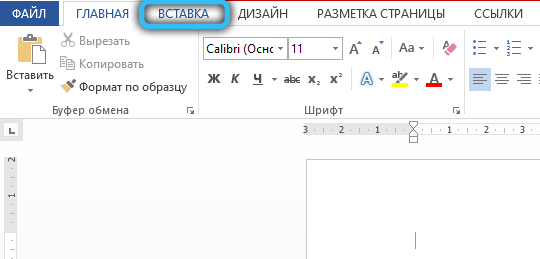
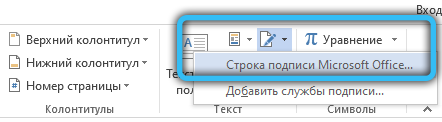
- заполняем появившуюся в окошке форму;
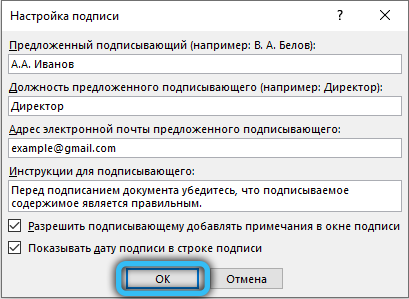
- после нажатия ОК на месте курсора появится окошко с подписью, вместо которой будет стоять крестик;
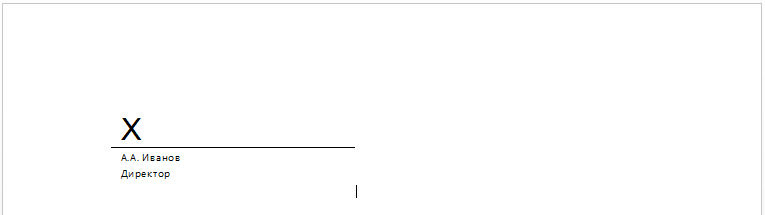
- его можно оставить, а можно поменять на графическое изображение (например, с вашим факсимиле).
Отметим, что использование простой ЭЦП ограничивается внутренним документооборотом, поскольку она не защищает подписанный документ от возможности внесения несанкционированных изменений.
Как сделать усиленную квалифицированную ЦП
Если вы хотите иметь полноценную ЭЦП, самостоятельно сделать её не получится. Этим занимаются специализированные организации, имеющие соответствующие сертификаты. Подобные услуги предоставляют банковские учреждения, компании, оказывающие бухгалтерские услуги, центры обслуживания предпринимателей и т. п.
Чтобы получить полноценную электронную подпись, вам нужно обратиться в один из таких центров. Вот несколько советов, как упростить и удешевить эту платную процедуру:
- оцените стоимость услуги у разных фирм, она может варьироваться в очень широких пределах, хотя сам сертификат будет одинаковым по возможностям;
- не стоит соглашаться на предложения, не входящие в базовую стоимость услуги – многие крупные компании предлагают, например, запись на флешку ПО, которое доступно для инсталляции на ПК бесплатно;
- узнайте у специалиста, как можно пользоваться ЭЦП, какое программное обеспечение для этого потребуется. Обычно на компьютер, кроме собственно сертификата, устанавливается пакет «Крипто Про» или аналогичный.
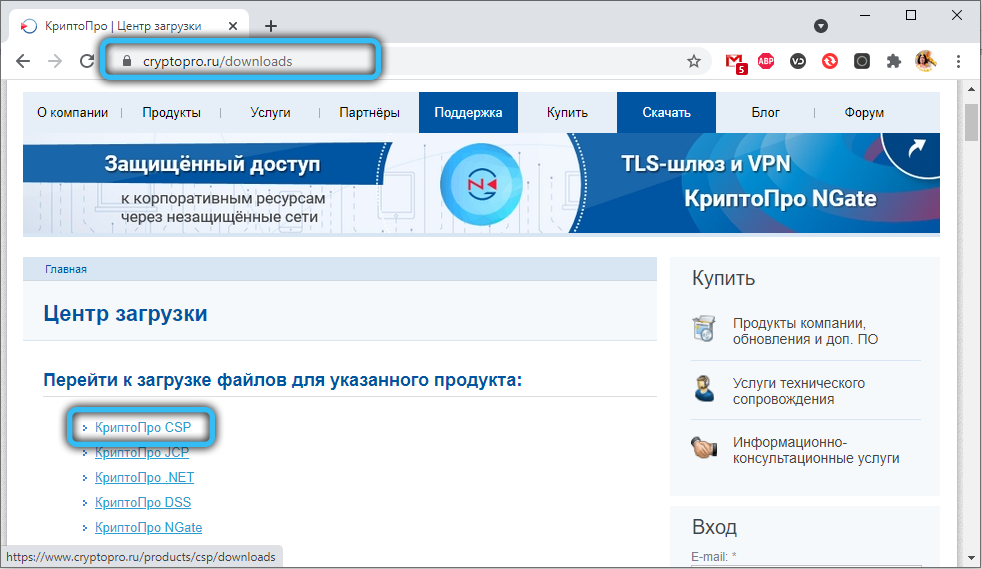
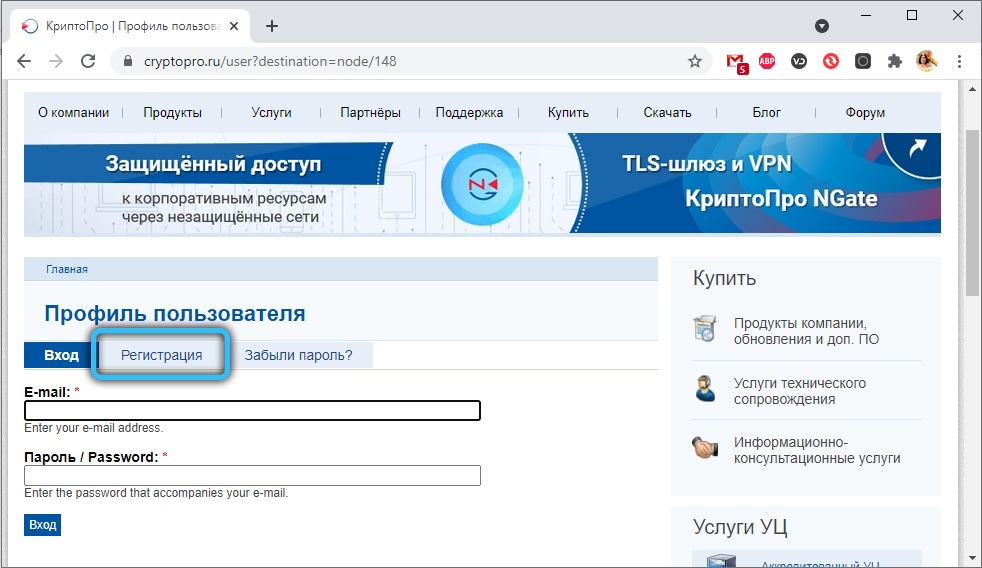
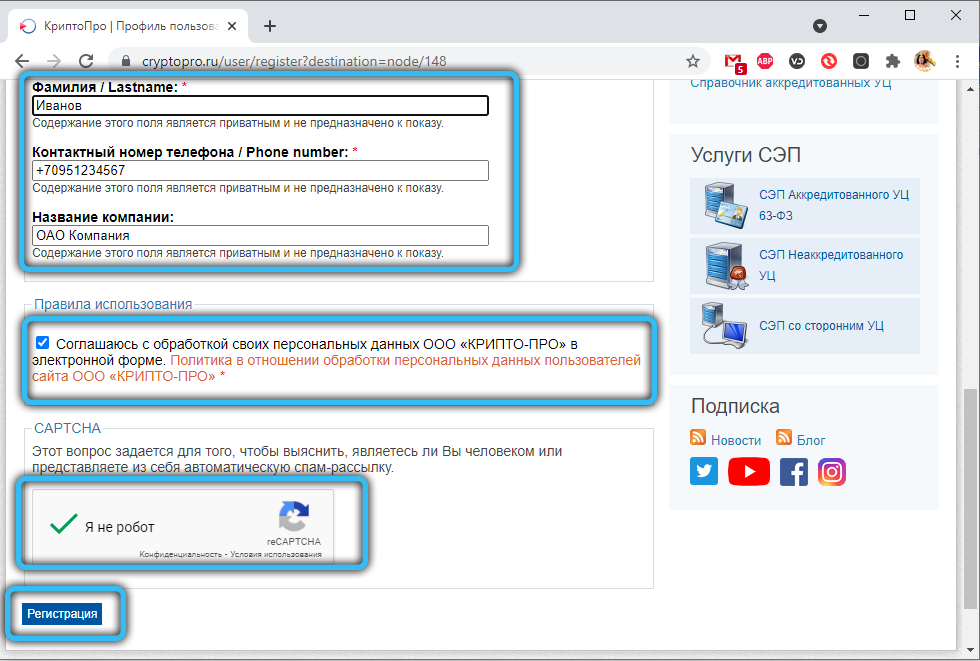
Отметим, что независимо от того, где вы оформили электронную подпись, её можно использовать на сайте Госуслуг, в налоговой и вообще везде, где в этом возникнет необходимость. Как правило, после предоставления организации необходимых документов (ИНН, паспорт, СНИЛС) само изготовление ЭЦП займёт не более часа. Готовый зашифрованный файл с сертификатом предоставляется на флеш-носителе. Срок действия подписи – 1 год.
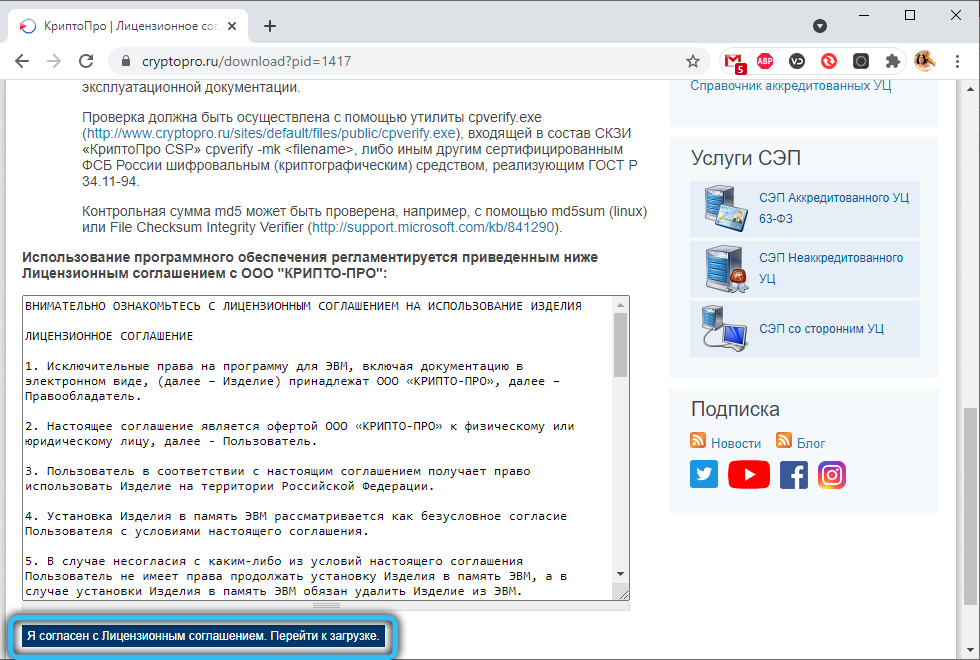
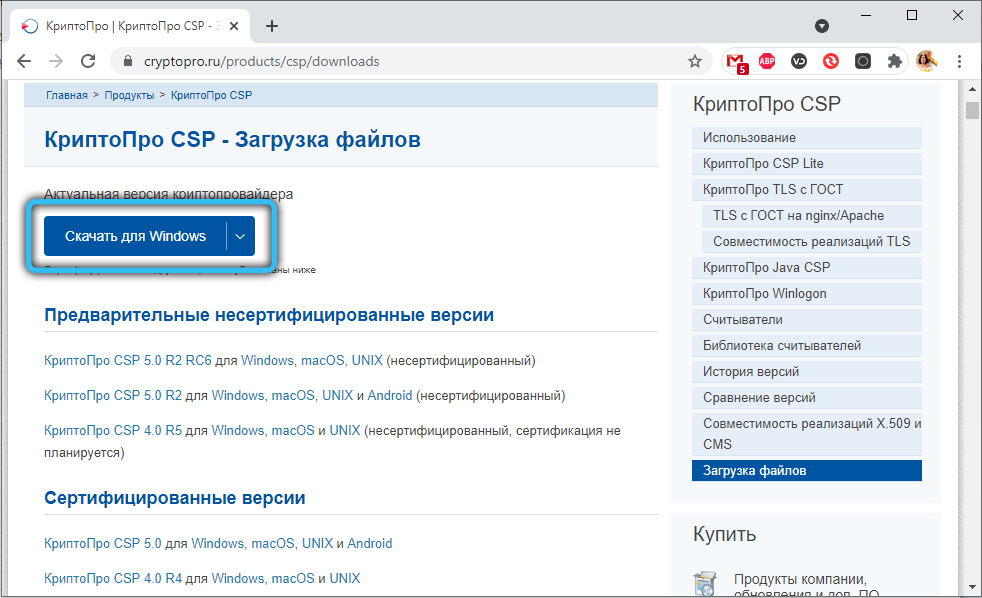
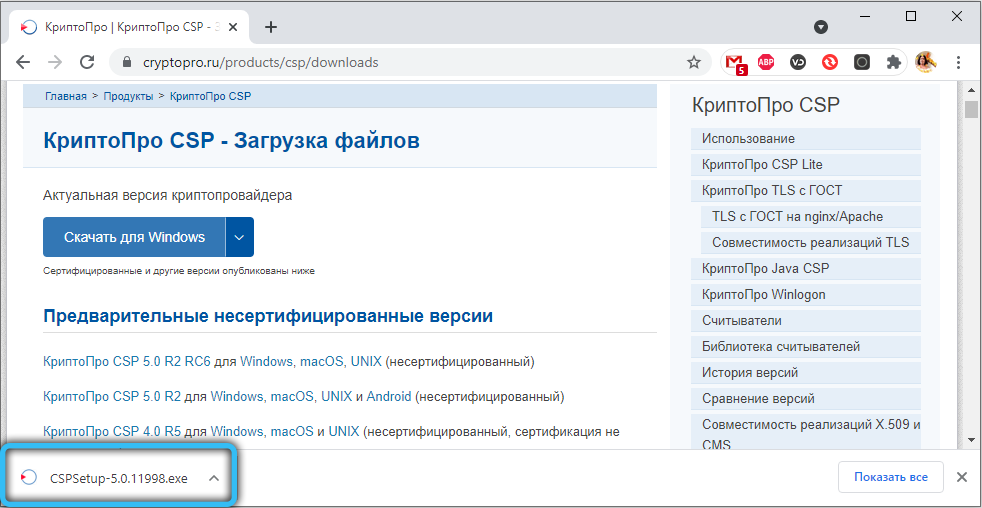
Как пользоваться ЭЦП
Электронный документооборот предполагает использование тестовых файлов самых разных форматов – pdf, txt, doc, rtf. И готовятся они в соответствующих программах. Заверить их цифровой подписью можно разными способами, в том числе с использованием специализированного программного обеспечения. Рассмотрим самые распространённые из них.